時間:2017-07-04 來源:互聯網 瀏覽量:
今天給大家帶來蘋果電腦進入U盤啟動的方法,蘋果電腦如何進入U盤啟動,讓您輕鬆解決問題。
用U盤裝係統最基本的就是如何啟動U盤,不同電腦機型進入啟動U盤的快捷方式不一樣,那麼蘋果電腦怎麼進入U盤啟動呢?就讓學習啦小編來告訴大家蘋果電腦進入U盤啟動的方法吧,希望可以幫助到大家。
蘋果電腦進入U盤啟動方法
1、蘋果筆記本電腦一鍵啟動u盤的快捷熱鍵是:option。首先將已經使用u大俠u盤裝係統軟件製作好的u啟動盤插入到蘋果筆記本上usb插口,然後開啟電腦!
2、開啟電腦後當看到開機畫麵的時候,長按鍵盤上的option鍵,如下圖所示:為蘋果電腦開機的畫麵。
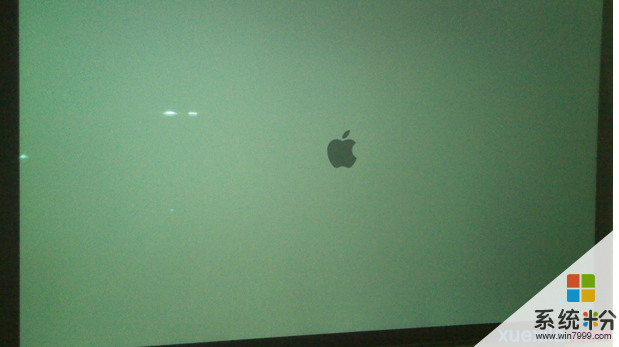
3、當我們長按快捷鍵option以後將會進入到一個啟動項順序選擇的窗口!如下圖所示:

4、進入到啟動項順序選擇的窗口,利用鍵盤上的方向選擇按鍵將光標移動到顯示“USB啟動”的選項。如下圖所示:

5、選擇好以後隻需要按下回車鍵“Enter”即可進入U大俠主界麵!如下圖所示:
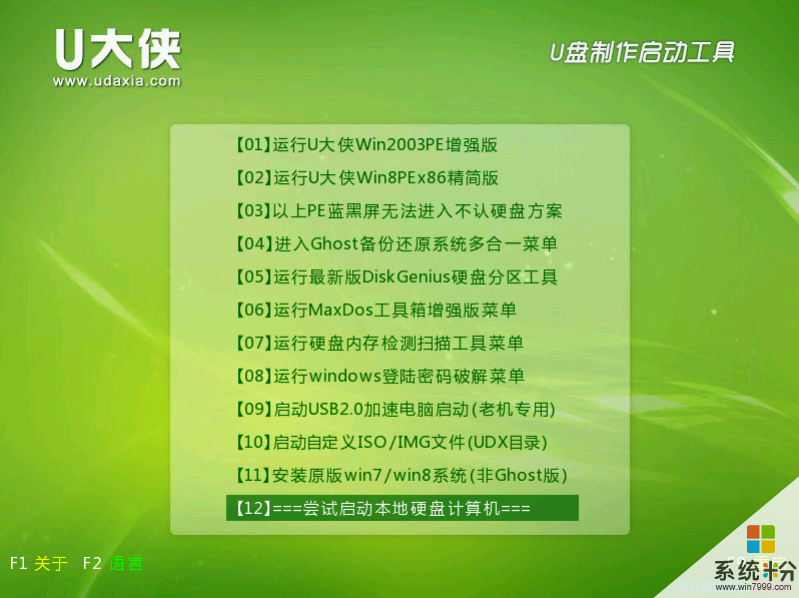 看過“蘋果電腦怎麼進入U盤啟動”的人還看了:
看過“蘋果電腦怎麼進入U盤啟動”的人還看了:
1.蘋果筆記本怎麼進入bios
2.MAC係統設置U盤啟動方法
3.蘋果電腦開機怎麼切換係統
4.Mac係統怎麼製作啟動U盤
5.怎麼重裝Mac係統
6.Mac係統U盤啟動盤怎麼製作
以上就是蘋果電腦進入U盤啟動的方法,蘋果電腦如何進入U盤啟動教程,希望本文中能幫您解決問題。